โปรแกรมวาดภาพ ตกแต่งภาพ ผลิตสิ่งพิมพ์
 รวมบทความเกี่ยวกับการใช้โปรแกรมช่วยในการวาดภาพ ตกแต่งภาพ ออกแบบ ทำสื่อสิ่งพิมพ์ จัดการกับภาพ เช่น วิวหรือแสดงภาพเป็นแบบแคตตาล็อก แต่งภาพด้วย Photoshop วาดภาพด้วย Illustrator เป็นต้น
รวมบทความเกี่ยวกับการใช้โปรแกรมช่วยในการวาดภาพ ตกแต่งภาพ ออกแบบ ทำสื่อสิ่งพิมพ์ จัดการกับภาพ เช่น วิวหรือแสดงภาพเป็นแบบแคตตาล็อก แต่งภาพด้วย Photoshop วาดภาพด้วย Illustrator เป็นต้น
เป็นลักษณะการจับภาพหน้าจอโปรแกรม แล้วนำมาตกแต่งใน Photoshop เพราะบางภาพอาจเป็น ส่วนประกอบของหน้าจอใดๆ ไม่ใช่ไฟล์ภาพ จึงไม่สามารถนำมาใช้งานได้
1. เปิดหน้าจอโปรแกรมใดๆ ขึ้นมา ที่มีส่วนของภาพที่ต้องการ
2. กดปุ่ม PrintScreen ที่แป้นพิมพ์
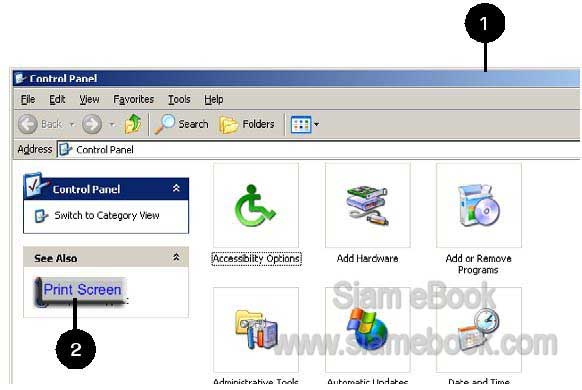
3. เข้าโปรแกรม Photoshop แล้วสร้างงานใหม่ โดยคลิกเมนู File>>New
4. คลิกปุ่ม OK ในกรอบข้อความให้กำหนดขนาดของงาน

5. คลิกเมนู Edit>>Paste นำภาพเข้ามา
6. คลิกเลือกเครื่องมือมาร์คี แล้วเลือกส่วนของภาพที่ต้องการ โดยลากเป็นเส้นประครอบ
7. คลิกเมนู Image>>Crop
8. บันทึกภาพเก็บไว้ใช้งานต่อไป
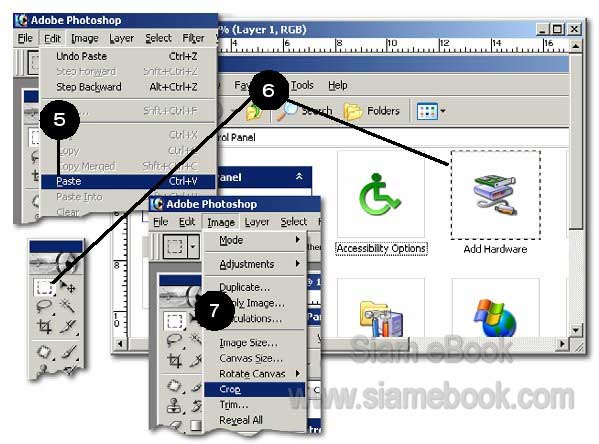
- Details
- Category: รวมตัวอย่างงาน Photoshop สำหรับมือใหม่
- Hits: 1975
เป็นการใช้เครื่องมือหรืออุปกรณ์ด้านคอมพิวเตอร์ช่วยในการสร้างภาพ เช่น ถ่ายภาพที่ต้องการด้วย กล้องดิจิตอล หรือแสกนภาพด้วยเครื่องแสกนเนอร์
กล้องดิจิตอล
กล้องดิจิตอลมีหลายแบบ ทั้งกล้องที่เป็นกล้องถ่ายภาพจริงๆ และกล้องในมือถือ การสร้างภาพ ก็เพียงแต่เลือกถ่ายภาพที่ต้องการ ผู้เขียนเองชอบใช้การถ่ายภาพใดๆ แทนการนำภาพมาแสกนด้วยเครื่อง แสกนเนอร์ กดแช๊ะเดียวก็ได้ภาพตามต้องการ แต่แสกนภาพจะเสียเวลามากกว่า

ภาพกล้องดิจิตอล
- Details
- Category: รวมตัวอย่างงาน Photoshop สำหรับมือใหม่
- Hits: 1602
ตัวอย่างการแสกนภาพด้วยโปรแกรม Photoshop
การแสกนภาพใน Photoshop จะดีกว่าการแสกนด้วยโปรแกรมที่มาพร้อมกับเครื่องแสกนเนอร์ เพราะเมื่อแสกนเข้ามาแล้ว ก็สามารถทำการตกแต่งภาพได้เลย ส่วนจะตกแต่งอย่างไรนั้น คุณคงต้องศึกษา หาความรู้เพิ่มเติมเกี่ยวกับโปรแกรมนี้

ภาพเครื่องแสกนเตอร์
วิธีการแสกนภาพด้วยเครื่องแสกนเนอร์
1. เข้าโปรแกรม Photoshop
2. คลิกเมนู File>>Import>>Twain 32...
3. จะเข้าสู่หน้าจอโปรแกรมสำหรับสแกนรูป ให้ทำการแสกนรูปตามต้องการ โดยใส่ภาพลงในเครื่อง แสกนเนอร์ แล้วคลิกปุ่ม Prescan...
4. สักครู่จะปรากฏภาพเข้ามา ลากเมาส์ครอบส่วนของภาพที่ต้องการ แล้ว คลิกปุ่ม Scan... ถ้า จะแสกนภาพอื่นๆ ก็นำภาพใหม่ใส่เข้าไป คลิกปุ่ม Prescan... เลือกภาพและคลิกปุ่ม Scan..
5. เมื่อแสกนครบทุกภาพแล้ว ให้คลิกปุ่ม Close เพื่อออกจากโปรแกรมแสกนภาพ ซึ่งก็จะกลับไป ที่โปรแกรม Photoshop ให้บันทึกแต่ละภาพเก็บไว้ด้วยคำสั่ง File>>Save As และบันทึกเป็นไฟล์ภาพ แบบ Tiff (แสกนเนอร์แต่ละเครื่อง วิธีใช้งานไม่เหมือนกัน)
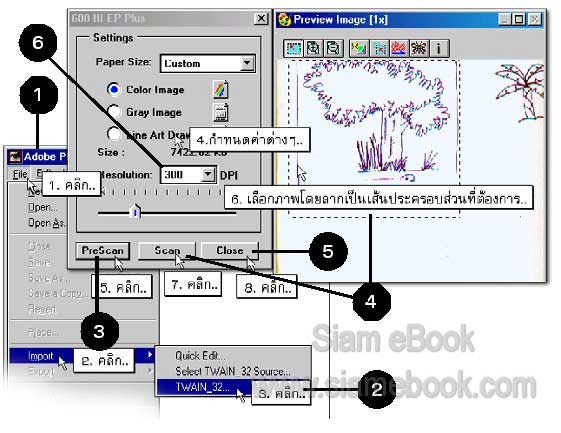
6. การแสกนภาพเข้าเครื่องคอมพิวเตอร์ ถ้าต้องการนำภาพนั้นๆ ไปใช้ทำสิ่งพิมพ์หรือหนังสือสี่สี ให้แสกนภาพด้วยความละเอียดประมาณ 300-350 dpi และหากจะนำภาพไปใช้ในหนังสือสีเดียว เช่น ขาวดำ ให้กำหนดความละเอียดในการแสกนประมาณ 150 Dpi ก็พอ กำหนดชนิดของภาพเป็นแบบ *.Tif
ตัวเลือกต่างๆ
Color Image สำหรับการแสกนภาพสี
Gray Scale สำหรับการแสกนภาพขาวดำ
Line Art Drwing สำหรับภาพวาดแบบลายเส้น
Size ขนาดของภาพ
Resolution เป็นความละเอียดในการแสกน
7. ภาพที่ได้นั้นยังไม่สามารถนำไปใช้งานได้ ต้องตกแต่งเพิ่มเติม เช่น เพิ่มความคมชัด ปรับความ มืดสว่าง อาจสร้างเป็นภาพขอบฟุ้ง เพิ่มเงา ฯลฯ

ในการแสกนภาพ คุณภาพของภาพที่ได้จากเครื่องแสกนเนอร์ทั่วๆ ไป ยังไม่ดีนัก เหมาะสำหรับ หนังสือที่ไม่เน้นภาพประกอบที่คมชัดมาก เน้นภาพเป็นเพียงส่วนขยายหรืออธิบายเนื้อหาให้เป็นที่เข้าใจ มาก ยิ่งขึ้น แต่หนังสือที่เน้นการนำเสนอภาพโดยเฉพาะ เช่น นิตยสาร แฟชั่น ต้องแสกนภาพด้วยเครื่องดรัม แสกนหรือเครื่องแสกนฟิล์มจึงจะได้ภาพที่มีความละเอียดสูง พิมพ์ออกมาแล้ว คมชัด สวยงาม แต่เครื่อง แสกนแบบนี้ราคาค่อนข้างแพง ค่าจ้างแสกนก็ไม่ใช่เล่นๆ เหมือนกัน
ภาพสำเร็จรูปจากแผ่นซีดีรวมไฟล์ภาพ
ในแผ่นรวมคลิปอาร์ท (ClipArt) จะมีภาพให้เลือกใช้มากมาย ถ้าจำเป็นต้องใช้ภาพอยู่บ่อยๆ ก็ควร สะสมไว้

- Details
- Category: รวมตัวอย่างงาน Photoshop สำหรับมือใหม่
- Hits: 1652
1. คลิกและพิมพ์ www.sanook.com
2. คลิกและพิมพ์ ศรราม แล้วคลิกปุ่ม ค้นหา เราจะหาเว็บไซท์เกี่ยวกับศรราม ดาราโปรด ซึ่งใน เว็บไซท์เหล่านี้ต้องมีภาพ ศรราม แน่นอน
3. จะปรากฏรายชื่อเว็บไซท์เกี่ยวกับศรรามให้คลิกลิงค์เหล่านี้
4. เมื่อปรากฏภาพของศรรามตามต้องการแล้ว จัดการ save เก็บไว้ได้เลย
ในบางเว็บไซท์ภาพจะถูกแยกเป็นชิ้นๆ การ save ภาพก็จะได้เป็นชิ้นๆ ก็แนะนำให้กดปุ่ม Print Screen ที่แป้นพิมพ์ แล้วนำภาพที่ได้ไปตัดแต่ง ในโปรแกรม Paint หรือไม่ก็ใช้โปรแกรมจับภาพโดยเฉพาะ
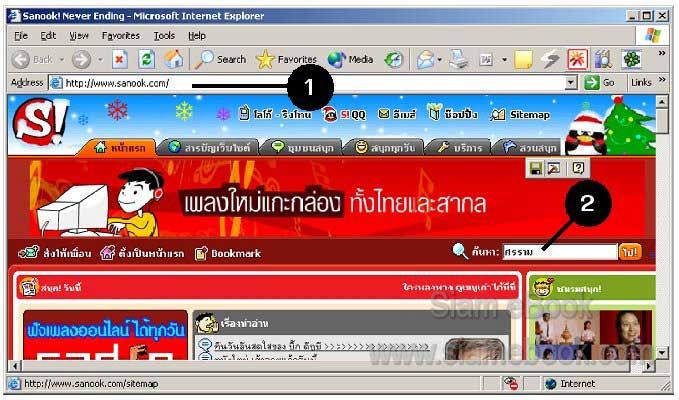
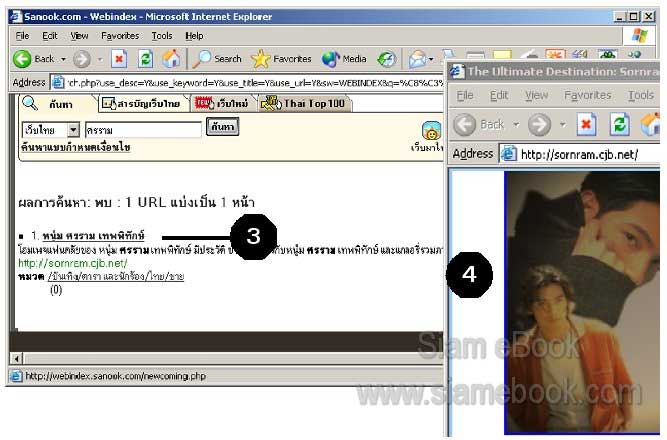
- Details
- Category: รวมตัวอย่างงาน Photoshop สำหรับมือใหม่
- Hits: 1798
FastStone Photo Resizer 3.0 Article Count: 4
มือใหม่ Microsoft Office Publisher 2007 Article Count: 50
มือใหม่ CorelDRAW 12 Article Count: 1
มือใหม่ Photoshop CS3 Article Count: 123
คอมพิวเตอร์กับการผลิตหนังสือ Article Count: 34
Capture Express Article Count: 7
การจับหน้าจอคอมพิวเตอร์ Article Count: 10
จัดการไฟล์รูปภาพด้วย ACD See Article Count: 10
ดูไฟล์รูปภาพด้วย Picperk Article Count: 11
การจับภาพหน้าจอคอมพิวเตอร์ด้วย ScreenHunter Article Count: 2
วาดภาพด้วย Adobe Illustrator CS3 Article Count: 81
รวมเทคนิคการใช้งาน CorelDRAW 12 Article Count: 116
คู่มือผลิตสิ่งพิมพ์ด้วย PageMaker 6.5 Article Count: 80
รวมตัวอย่างงาน Photoshop สำหรับมือใหม่ Article Count: 103
จัดการภาพด้วย PhotoScape Article Count: 33
วิธีใช้ Illustrator CS6 Article Count: 1
Paint Article Count: 5
ใบปลิว ทำใบปลิว Article Count: 13
ใบปลิวขนาด A5 Article Count: 11
สิ่งพิมพ์สำเร็จรูปพร้อมใช้ Article Count: 2
โปรแกรมแต่งภาพฟรี Artweaver Article Count: 9
Photoshop CS6 Article Count: 17
Page 175 of 181


